1.1.9.4.4 - Dati di Servizio: 4. Parametri Funzionali

Dati di Servizio: 4. Parametri Funzionali
Questa tabella è predisposta all'inserimento di alcuni Parametri, utili all'attivazione di specifici controlli eseguiti in automatico nelle varie funzioni.
- I Parametri Funzionali sono organizzati nelle seguenti videate:
- Le videate sono accessibili mediante gli appositi tasti label sotto il campo Ditta, nonchè mediante i tasti page up e page down, digitati in corrispondenza della Convalida.
Parametri Funzionali: Videata 
Proprietà Articoli
Lunghezza Codice Articolo
In fase d'inserimento del Codice Articolo, il sistema controlla che la lunghezza dello stesso corrisponda a quella indicata.
Quest'indicatore può assumere valore 0 (zero), per indicare una lunghezza di tipo variabile
e con un'estensione massima di 18 caratteri, o un valore maggiore di zero per indicare invece una lunghezza fissa.
Il controllo sul Codice Articolo è subordinato all'impostazione di una lunghezza fissa.
- Natura Codice Articolo
- In fase d'inserimento del Codice Articolo, il sistema controlla che la natura dello stesso corrisponda a quella indicata in questo campo, rifiutando eventuali valori errati, ossia di tipo diverso rispetto a quello impostato.
- Sono previsti i seguenti valori:
- 0 = alfanumerico
- 1 = numerico
- 2 = alfabetico
- 3 = alfanumerico con allineamento a sinistra
Il Codice Articolo, anche se numerico, è sempre allineato a sinistra.
Ctrl disp. in Documenti Consegna
Attivando questo check-box, in fase d'immissione di un qualunque Documento di Consegna, il programma provvederà
a controllare la disponibilità degli Articoli inseriti, allo scopo di evitare che nel Documento siano presenti prodotti
con giacenza negativa.
Oltre all'attivazione di questo check-box, è necessario indicare i Gruppi/Sottogruppi degli Articoli
candidati al controllo giacenza. A questo scopo, attivare il check-box , nella tabella
.
NOTA
Il controllo è eseguito in fase d'immissione Documenti di Consegna dai moduli Ciclo Attivo e Produzione e Distribuzione Gas.
- Tipologia Sconto
- Il valore di quest'indicatore specifica la tipologia di Sconto con la quale gli Articoli sono concessi abitualmente. Il valore impostato, infatti, sarà proposto di default in fase d'inserimento di un nuovo Articolo.
- Sono previsti i seguenti valori:
- 0 = nessuno Sconto
- 40 = Sconto Merce
- 41 = Sconto Natura
Cessionario Std.
Per le Ditte che consegnano sia Articoli propri che Articoli di terzi, il Cessionario indica il
«proprietario» dell'Articolo, quindi può coincidere con la Ditta stessa oppure individuare una
Ditta esterna.
Ai fini delle funzionalità di excarta, è necessario che il Cessionario sia
indicato sia sulla Ditta che sugli .
Il programma proporrà di default il Cessionario standard della Ditta, in fase d'inserimento di un nuovo Articolo e d'immissione e .
NOTA
I Cessionari devono essere preventivamente codificati nell' del Ciclo Attivo.
Serie Numerazione
Confermando il valore 999 proposto in automatico, il sistema assumerà come Serie di Numerazione quella Standard, oppure quella eventualmente specificata sul Deposito; impostando un valore diverso invece, in fase d'immissione dei , i contatori dei Documenti saranno assunti dalla Serie specificata.
Documenti ITALIA: Accompagnatori
La Serie di Numerazione inserita in questo campo, solo se diversa da 999,
sarà assunta per l'emissione di Documenti di trasporto, Bolle e Fatture accompagnatorie.
Documenti ITALIA: Note Credito
Indicando una Serie Numerazione diversa da 999,
questa sarà assunta per l'emissione delle note credito.
Documenti ESTERO: D.d.t. - Altri Documenti
Questi campi permettono di specializzare la Serie Numerazione dei Documenti esteri. Più precisamente, l'Utente può
specificare due Serie di Numerazione distinte: una per i D.d.t./Bolle, l'altra per le Fatture di fine periodo, le Fatture
pro-forma, le Fatture accompagnatorie e le Note Credito.
Se impostato il valore 999, invece, il programma proporrà
in automatico la Serie di Numerazione indicata sulla Filiale o sul Deposito movimentato.
- Sono interessate a questa implementazione le funzioni di:
- Immissione Documenti di Consegna
- Fatturazione di Fine Periodo Estero
- Conferma delle Proposte di Consegna in Documenti
- le funzioni di Modifica Tipo Documento
- le funzioni che generano in automatico i Documenti di Vendita (ad esempio i Contratti di Abbonamento attivi)
NOTA
Importante! Gli Utenti che gestiscono già una Serie di Numerazione per i Documenti Estero, devono inserire questo numero anche nel campo Altri Documenti.
Serie Numerazione per Fattura Elettronica
Ai fini della Fatturazione Elettronica PA, specificare la Serie da attribuire alle Fatture differite/Note Credito PA ed, eventualmente, anche la Serie per le Fatture immediate: i valori impostati saranno proposti in automatico, con possibilità di modifica.
In fase d'immissione di una Fattura immediata/Nota Credito PA, se in questi campi Non è stata indicata una specifica Serie di Numerazione, sarà assunta quella impostata sulla Filiale.
Documenti Vendita
- Chiusura Periodo
- Il valore di questo parametro indica se la data di debba essere considerata come limite, in fase d'immissione/emissione Documenti di Vendita dal Ciclo Attivo.
- I valori previsti sono:
- 0
- 1
- 2
- Controllo Numerazioni
- Questo parametro permette di attivare il controllo sulla Numerazione dei Documenti di Vendita, in fase di .
- I valori previsti sono:
- 0
- 1
- 2
Decimali Listini Vendita
È utilizzato nelle funzioni di Aggiornamento Listini, allo scopo di arrotondare il prezzo di fatturazione al numero
di decimali indicato. Il valore di inizializzazione è 4, altri valori ammessi sono 2
e 3.
Filiale Fatturazione
Per le Ditte su cui è attiva la Gestione Filiali, l'impostazione della Filiale di Fatturazione consente,
in fase di emissione delle Fatture differite, di eludere il controllo sulla Filiale di emissione dei D.d.t.,
quindi emettere un'unica Fattura anche nell'ipotesi in cui, ad uno stesso Cliente, risultino emessi D.d.t. su
Filiali diverse. Inoltre, la Filiale di Fatturazione sarà assunta anche per valorizzare i movimenti
contabili e le partite scoperte, in sostituzione di quella indicata sui Documenti di Consegna (D.d.t. e Fatture
accompagnatorie).
NOTA
Si precisa che: qualora la Filiale di fatturazione Non sia stata indicata e i D.d.t. risultino emessi da Filiali diverse, saranno generate Fatture distinte per Filiale.
- Dettaglio Lotti
- L'attivazione del presente indicatore, con impostazione dei valori 1 o 2, comporta la visualizzazione delle informazioni sui Lotti, con possibilità di specificare se includerle nello stesso documento o in un documento allegato.
- I valori previsti sono:
- 0 = No
- 1 = sul Documento
- 2 = sul Documento Allegato
- Stampa Dettaglio Di.Ba.
- Per i Prodotti Finiti, in fase di stampa dei Documenti, prevede l'esplosione del dettaglio dei Componenti di Base e degli Intermedi definiti nell'
- Sono previsti i seguenti valori:
- 0 = No
- 1 = Documenti accompagnatori
- 2 = Tutti (Documenti accompagnatori, Note Credito, Fine Periodo)
Dettaglio Articoli Composti
Attivare il presente check-box per gestire il dettaglio dei Componenti Articoli, in
fase d'immissione/manutenzione di Preventivi (Tipo Documento l elle),
Ordini e Documenti di Vendita.
Bollo virtuale
Le Aziende che emettono Fatture Elettroniche alla PA, se riguardano operazioni soggette ad imposta di bollo, devono attivare
questo check-box. L'attivazione del Bollo virtuale riguarderà tutte le Fatture emesse e non solo quelle
elettroniche. Se questo check-box è attivo, in presenza di bollo, sarà stampata al piede della
Fattura la dicitura «DM-17-GIU-2014».
- Stampa documenti ausiliari
- Dipendentemente dal valore di quest'indicatore, in fase di Conferma Proposte di Consegna, sarà possibile stampare, insieme al Documento di Vendita, solo la Lista di Carico o solo la Scheda di Trasporto.
- Più precisamente, i valori ammessi sono:
- 0 = per Non stampare alcun Documento ausiliario
- 1 = per stampare sia la Scheda di Trasporto che la Lista di Carico
- 2 = per stampare solo la Lista di Carico
- 3 = per stampare solo la Scheda di Trasporto
Gestione Difformità
Attiva
L'attivazione di questo check-box comporta, in fase di , il confronto tra l'importo della Fattura
di Acquisto e l'importo dei Documenti registrati in Entrata Merci.
In caso di incongruenza tra i due importi, sarà
generata una difformità.
Tolleranza difformità
È possibile impostare una percentuale, entro la quale la difformità rilevata si ritiene tollerata
e pertanto, in fase di , Non sarà segnalata all'Utente.
Max tolleranza difformità
È possibile impostare un importo massimo di tolleranza, per cui la difformità
rilevata, anche se inferiore alla % tolleranza impostata, sarà comunque segnalata
all'Utente.
Ordini Acquisti
Check Evadibilità
Questo parametro, se attivo, blocca l'evasione di un Ordine di Acquisto se questo Non
risulta preventivamente elaborato dalla funzione .
Inoltre, per le Ditte su cui è attivo questo parametro, ogniqualvolta si modifichi un Ordine da Evadere
(Stato E), se le modifiche risultano convalidate, sull'Ordine modificato sarà ripristinato
lo Stato Immesso (valore 7), per consentire nuovamente l'esecuzione della funzione
di .
Ripristina stato evasione
In caso di modifica di un Documento che evade Ordini Clienti, attiva o meno il ripristino dello Stato dell'Ordine.
Gestione Provvigioni
- Tipo Liquidazione
- Sono previsti i seguenti valori:
- 1 = Consegnato
- 2 = Incasso totale
- 3 = Incasso parziale
- 1 - Consegnato
- La Liquidazione delle Provvigioni sarà effettuata a prescindere dal fatto che il documento fiscale emesso al Cliente risulti incassato o meno. Questo tipo di liquidazione prevede la generazione dei movimenti provvigionali in modalità analitica, vale a dire per singolo documento emesso al Cliente (Ddt o Fattura Accompagnatoria) e la gestione delle provvigioni termina con la stampa della Fattura all'Agente.
- 2 - Incasso Totale
- La Liquidazione delle Provvigioni sarà effettuata soltanto se la Fattura Differita o Accompagnatoria risulta interamente incassata. Fino ad allora infatti, le Provvigioni dell'Agente risulteranno ancora «da liquidare».
- 3 - Incasso Parziale
- Le Provvigioni maturate sulle Fatture Differite o Accompagnatorie potranno essere liquidate in proporzione all'importo del documento effettivamente incassato.
NOTA
Qualora il metodo di liquidazione provvigioni all'Agente sia previsto esclusivamente sul maturato, non sull'incassato della fattura, selezionare comunque il Tipo Liquidazione «3 - Incasso Parziale» e Non eseguire le fasi di e .
Nel caso di Incasso Totale o Parziale, i movimenti provvigionali saranno generati in modalità sintetica, quindi riepilogati per tipologia di documento (Fatture Differite e Accompagnatorie, Note Credito, Corrispettivi e altro).
- Tipo Calcolo
- Sono previsti i seguenti valori:
- 1 = Standard
- 2 = Tabelle Provvigioni
- 3 = Tabelle Provvigioni + Condizioni Commerciali
- 1 - Standard
- Sia in fase di Generazione che nelle altre funzioni della Gestione Provvigioni, Non sarà effettuato alcun ricalcolo, quindi saranno assunte la modalità di calcolo, l'aliquota e l'importo maturato, direttamente dalla riga del Documento di Vendita.
- 2 - Tabelle Provvigioni
- Sia in fase di Generazione che dalle altre funzioni della Gestione Provvigioni, sarà possibile variare la modalità di calcolo (percentuale o /quantità), l'aliquota e l'importo delle provvigioni. Operativamente, sarà possibile emettere i Documenti di Consegna e fatturare, quindi definire, prima della Generazione delle Provvigioni, le tabelle provvigionali da adottare in fase di Generazione.
- 3 - Tabelle Provvigioni + Condizioni Commerciali
- In fase di aggiornamento dei movimenti provvigionali, le Provvigioni sono ricalcolate applicando sia le Tabelle Provvigionali sia eventuali Condizioni assunte dalle Promozioni e dai Listini personalizzati in essere alla data del Documento di Vendita.
- Ai fini delle Provvigioni saranno elaborati esclusivamente quei Documenti che:
- risultano fatturati, se si tratta di Ddt; oppure stampati, se si tratta di Fatture accompagnatorie, Note Credito o altro
- riportano un Codice Agente avente, nella relativa , una percentuale di partecipazione al capitale maggiore di zero
- Una volta eseguita la fase di , un'eventuale modifica alle Fatture o alle Note Credito Non produrrà alcun risultato sulla movimentazione delle provvigioni.
- Saranno scartati i movimenti relativi ad Articoli su cui Non è indicato il ; mentre quelli relativi ad Articoli su cui è presente il Gruppo Provvigionale, ma non è stato generato l'importo provvigioni per mancanza dell'aliquota o di altri dati, saranno comunque elaborati con possibilità di ricalcolo. Fanno eccezione a questo principio coloro che hanno adottato il Tipo Liquidazione «1 - Consegnato».
NOTA
Attenzione!
Magazzino
I campi presenti in questa sezione sono utili per la gestione dell'.
- Mappatura
- Può assumere i seguenti valori:
- 0 = nessuna organizzazione (mappatura)
- 5 = organizzato per aree
- 10 = mappato con ubicazioni gestite dal sistema
NOTA
Se quest'indicatore assume valore 0 (zero), risulterà prioritario rispetto a quello eventualmente impostato nell' (se gestito).
- Inventario
- Può assumere i seguenti valori:
- 0 = standard
- 5 = assistito da RMHd (terminalini)
NOTA
Se quest'indicatore assume valore 0 (zero), risulterà prioritario rispetto a quello eventualmente impostato nell' (se gestito).
Lotto convenzionale
È il codice del Lotto standard da assegnare all'Articolo, in fase di acquisizione
dell'.
Operativamente, qualora l'Inventario sia stato generato per Lotto e il Lotto Non
sia stato rilevato in fase di acquisizione dati da terminalino, sarà assunto in automatico il Lotto
convenzionale. Per questa ragione, se è gestito l'Inventario assistito da RMHd, il Lotto convenzionale
deve essere necessariamente impostato. Mediante un', sarà poi
possibile assestare il Lotto convenzionale su quelli definitivi.
NOTA
Il Lotto convenzionale deve essere inserito con Stato «B-Bloccato».
Ordini Vendita
- Check evadibilità
- Se questo indicatore è attivo, gli Ordini di Vendita, per poter essere considerati evadibili, devono essere preventivamente elaborati dalla funzione .
- I valori ammessi sono:
- 0 = No
- 1 = Sì
- 2 = Sì, solo Ordini manuali
- 3 = Sì, solo Ordini web
- Normalizzazione OdV
- La Normalizzazione dell'Ordine di Vendita consente l'adeguamento automatico della quantità, in base al indicato sull'Anagrafica Cliente.
- I valori ammessi sono:
- 0 = No
- 1 = Sì, solo inserimento
- 2 = Sì, sempre
- 3 = Sì, con conferma
- Metodo Normalizzazione
- Se il precedente indicatore risulta valorizzato, è possibile specificare il Metodo di Normalizzazione da applicare all'Ordine:
- 0
- 1
- 2
- 3
Se il Numero Colli è inferiore al B&T dell'unità di carico, lo stesso è forzato al valore del B&T.
Ripristina stato evasione
In caso di modifica di un Documento che evade Ordini Fornitori, attiva o meno il ripristino dello Stato dell'Ordine.
Piano Trasporti
Il valore di questo parametro è utile in fase di elaborazione del , per indicare se il numero delle Unità di
Carico deve essere assunto dall'Ordine (valore 0) oppure deve essere calcolato simulando l'Allestimento
(valore 1).
Giorni minimi consegna
Impostare il numero minimo di giorni che devono intercorrere tra la data dell'Ordine e la data di prevista Consegna:
questo valore sarà controllato in fase d'immissione degli .
Il valore 0
(zero) invece, indica che Non esiste un periodo minimo tra Ordine e Consegna,
quindi il programma Non effettuerà alcun controllo.
Giorni massimi consegna
Impostare il numero massimo di giorni che devono intercorrere tra la data dell'Ordine e la data di prevista Consegna:
questo valore sarà controllato in fase d'immissione degli .
Il valore 0
(zero) invece, indica che Non esiste un periodo massimo tra Ordine e Consegna,
quindi il programma Non effettuerà alcun controllo.
Controllo plafond Produzione
Attivare questo check-box per richiedere il controllo sulla capienza del plafond, in fase di
.
Serie ODV Web
In questo campo è possibile indicare la Serie Numerazione da assumere in fase di generazione Ordini da web.
Se è impostato il valore 999, sarà assunta la Serie Numerazione 0
(zero).
NOTA
Valido solo ai fini della Gestione Ce.Di..
Produzione
Divisione fresco
- Fabbisogno da OdP
- Il valore di quest'indicatore determina in che modo calcolare le Quantità da produrre, in fase di generazione del .
- Sono ammessi i seguenti valori:
- 0 = in fase di calcolo del Fabbisogno del Periodo, le Quantità da produrre saranno determinate in base alla disponibilità dei vari Articoli
- 1 = in fase di calcolo del Fabbisogno del Periodo, le Quantità degli Articoli da produrre saranno assunte dagli Ordini di Produzione in essere
- Import SSCC
- Se sulla Ditta è attiva la Gestione della tracciabilità alimentare, il valore di questo indicatore disciplina la funzione di Import SSCC da Produzione.
- Sono previsti i seguenti valori:
- 0
- 1
- 2
- 3
- 4
Saranno importati solo SSCC e Lotti.
Saranno importati SSCC e Lotti e saranno generati i documenti di Carico da Produzione.
Saranno importati SSCC e Lotti e saranno generati i documenti di Carico da Produzione e Scarico a Produzione. La valorizzazione dei documenti di Carico sarà fatta in base al valore dei componenti scaricati, qualora l'Articolo interessato sia una Distinta Base. Viceversa, saranno valorizzati all'ultimo costo. I movimenti di Scarico saranno effettuati solo in presenza della Distinta Base.
Per rendere definitivi i movimenti generati, occorre eseguire successivamente la funzione di Conferma Prelievo.
Impostando il valore 4, il programma si comporterà come descritto nel caso precedente, a condizione che esista la Distinta Base di ogni Articolo elaborato. In caso contrario, la funzione sarà interrotta e le anomalie riscontrate saranno riportate su di un report.
A differenza della scelta precedente, in questo caso la conferma dei movimenti di produzione avviene contestualmente all'esecuzione del programma.
RMH Missioni
Max pile diverse per missione
Se attiva la Gestione tracciabilità alimentare e la soluzione RMH, impostare il numero massimo
di pile, da trasmettere al dispositivo remoto, nell'ambito di una stessa missione di allestimento.
Max pile uguali per missione
Se attiva la Gestione tracciabilità alimentare e la soluzione RMH, impostare il numero massimo
di pile omogenee (stessa composizione), da trasmettere al dispositivo remoto, nell'ambito
di una stessa missione di allestimento.
- Fabbisogno a Picking
- L'attivazione di quest'indicatore, utile alla gestione delle , permette di generare le missioni di abbassamento in base ai carichi da allestire.
- Quest'indicatore comunque, è subordinato al valore del parametro Gestione Abbassamenti, presente nell'Anagrafica Deposito.
- Nel dettaglio, potrebbero verificarsi le seguenti ipotesi:
- se il parametro Gestione Abbassamenti è uguale a 0 (zero), non saranno mai generate missioni per il Deposito selezionato, indipendentemente dal valore dell'indicatore Aggiorna Fabbisogno a Picking
- se il parametro Gestione Abbassamenti assume valore maggiore di 0 (zero) e l'indicatore Aggiorna Fabbisogno a Picking è attivo, saranno generate missioni per rifornire l'area di allestimento, a seconda del valore assunto dal parametro Gestione Abbassamenti.
Max roll per missione
Indicare il numero massimo di roll da inviare al DSPm, per ciascuna missione di allestimento consegne. Se questo numero
è uguale o maggiore di 10, le missioni Non saranno più
suddivise in base ai roll, bensì per numero righe dell'Ordine.
Note Documento Consegna
Cliccando sull'apposito pulsante  , è possibile
inserire delle Note da riportare sul Documento di Consegna, Si tenga presente tuttavia, che per motivi inerenti
il layout di stampa dei Documenti, saranno riportati in stampa solo i primi 80 caratteri delle
Note.
, è possibile
inserire delle Note da riportare sul Documento di Consegna, Si tenga presente tuttavia, che per motivi inerenti
il layout di stampa dei Documenti, saranno riportati in stampa solo i primi 80 caratteri delle
Note.
NOTA
Questo campo è utile ai fini della gestita nel modulo Produzione & Distribuzione Gas.
- Posizione Note
- Il valore di quest'indicatore determina la posizione in cui stampare le Note sul Documento di Consegna.
- I valori previsti sono:
- 1 = sulla Testa
- 3 = al Piede
Input quantità omaggio
Spuntando questo check-box, sul DSPm sarà attivata la possibilità d'indicare, in corrispondenza
degli Articoli Non gestiti a Matricola (cioè tutti tranne gli Articoli Gas), la
Quantità ceduta a titolo di Omaggio.
In pratica, se l'Ordine Cliente prevede già la cessione di un Articolo a titolo di Omaggio, sul DSPm non sarà possibile modificare quest'informazione, in caso contrario, sul DSPm potrà essere selezionato/deselezionato apposito flag.
NOTA
Questo campo è utile ai fini della gestita nel modulo Produzione & Distribuzione Gas.
Roll standard
Indicare il Roll standard da utilizzare per l'Allestimento Consegne tramite DSPm; sarà data comunque priorità
al eventualmente
indicato nell'
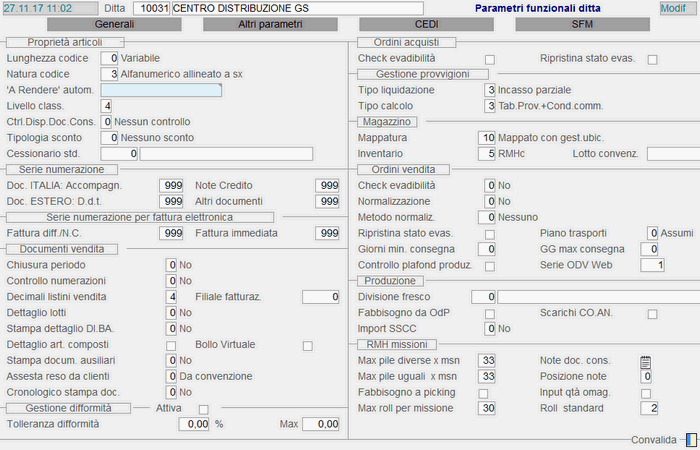
Parametri Funzionali: videata Generali
Parametri Funzionali: Videata 
Cliccando su questo tasto, si attiva in automatico la seguente window:
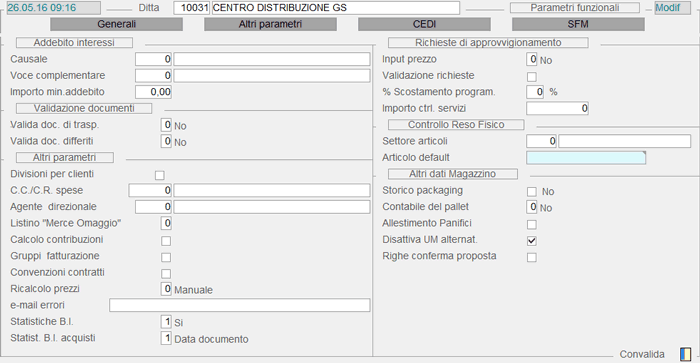
Parametri Funzionali: videata Altri Parametri
Addebito Interessi
Causale
Impostare la Causale da proporre in automatico, in fase di (Modulo Gestione Finanza).
Voce Complementare
Impostare la Voce Complementare da proporre in automatico, in fase di
(Modulo Gestione Finanza).
Validazione Documenti
Valida Documenti di Trasporto
Per le Ditte che gestiscono i Metodi di Distribuzione Documenti (modulo Ciclo Attivo),
il valore di questo parametro indica se i Documenti di Trasporto (Bolle e Fatture accompagnatorie) devono essere
«validati», cioè sottoposti alla fase di , prima di poter essere
elaborati dalle funzioni che eseguono l'invio e-mail degli e dei Documenti di Trasporto
in formato .
- Se la Ditta Non gestisce i Metodi di Distribuzione Documenti, lasciare a 0 (zero) l'indicatore, altrimenti impostare:
- 1 - Da Validare
questo valore indica che i Documenti di Trasporto devono essere sottoposti alla fase di , prima di poter applicare i Metodi di Distribuzione Documenti - 2 - Validati
questo valore indica che i Metodi di Distribuzione possono essere applicati ai Documenti di Trasporto, senza dover eseguire preventivamente la fase di
Valida Documenti Differiti
Per le Ditte che gestiscono i Metodi di Distribuzione Documenti (modulo
Ciclo Attivo), il valore di questo parametro indica se i Documenti Differiti (Fatture
e Note Credito) devono essere «validati», cioè sottoposti alla fase di
, prima di poter essere elaborati ai fini della generazione
files di / , Fatturazione
Elettronica e invio e-mail in formato .
- Se la Ditta Non gestisce i Metodi di Distribuzione Documenti, lasciare a 0 (zero) l'indicatore, altrimenti impostare:
- 1 - Da Validare
questo valore indica che i Documenti Differiti devono essere sottoposti alla fase di , prima di poter applicare i Metodi di Distribuzione Documenti - 2 - Validati
questo valore indica che i Metodi di Distribuzione possono essere applicati ai Documenti Differiti, senza dover eseguire preventivamente la fase di
NOTA
Attenzione! Se questo indicatore è a 0 (zero), Non sarà effettuata la generazione dei file di Rifatturazione e/o EDI.
Altri Parametri
Divisioni per Clienti
L'attivazione di questo check-box abilita sulla Ditta la possibilità di gestire le
per i diversi Clienti.
- Centro di Costo/Ricavo Spese
- Se valorizzato, il Centro di Costo/Ricavo Spese sarà proposto in sostituzione del Codice generico 9901, in tutti i casi in cui il Centro di Costo/Ricavo risulta a 0 (zero), nel calcolo delle Spese sulla Fattura.
- In particolare:
- spese di trasporto
- spese varie
- calcolo bollo esenzione IVA
- calcolo bolli tratte
- IVA cessione gratuita
Agente direzionale
Per le Aziende del Settore Panifici, l'impostazione di questo campo permette di gestire l'Agente direzionale. Se indicato,
in fase di e di , l'Agente direzionale sarà sostituito
all' del
Cliente, qualora questo Non risulti valido.
- L'impostazione del Periodo di Validità dell'Agente anagrafico
deve essere effettuata in fase di
(pulsante
 in
corrispondenza del campo Cliente).
in
corrispondenza del campo Cliente). - Il controllo del Periodo di Validità dell'Agente si attiva solo se sussistono le seguenti condizioni:
- il Settore di Attività dell'Azienda è «Panifici»
- nell'Anagrafica del Cliente è stato indicato l'Agente
- nei Parametri Funzionali è stato impostato l'Agente direzionale
- Listino «Merce Omaggio»
- Il Listino indicato in questo campo sarà utilizzato, in fase di , per valorizzare gli Articoli ceduti a titolo di «Merce Omaggio». Più precisamente, in questo campo è possibile specificare uno degli 8 Listini previsti sulla .
- Inoltre, se il Listino «Merce Omaggio» è stato indicato, al termine dell'immissione/modifica di un Documento di Consegna, su cui sono presenti delle righe di sconto «Merce Omaggio», queste saranno comunque valorizzate, se sussiste una delle seguenti condizioni:
- se sul Documento sono presenti, per uno stesso Articolo, righe registrate come «Sconto Natura» o «Sconto Merce», allora sulle righe «Merce Omaggio» sarà applicato lo stesso Prezzo Netto indicato sulle righe di Sconto Natura/Merce
- se il Documento di Consegna evade un Ordine, il programma verificherà l'esistenza di altri eventuali Documenti collegati all'Ordine e che presentano, per uno stesso Articolo, righe registrate come «Sconto Natura» o «Sconto Merce», dalle quali sarà assunto il Prezzo Netto per la valorizzazione delle righe «Merce Omaggio»
- se, negli ultimi 15 giorni, sono stati emessi Documenti di Consegna intestati ad un determinato Cliente, il programma verificherà se, in questi Documenti, uno stesso Articolo è stato ceduto come «Sconto Natura» o «Sconto Merce», perchè da queste righe sarà assunto il Prezzo Netto per la valorizzazione delle righe «Merce Omaggio»
Calcolo Contribuzioni
L'attivazione di questo check-box abilita il calcolo delle Contribuzioni sugli Ordini Fotolaboratorio.
Gruppi Fatturazione
Questo check-box, se attivo, abilita la gestione dei
sulla Ditta.
- Ricalcolo prezzi
- Quest'indicatore, se impostato ad un valore maggiore di 0 (zero), attiva il ricalcolo automatico dei Prezzi indicati nell'.
- Più precisamente, i valori previsti sono:
- 0 = manuale
- 1 = in base alla % di Ricarico sul Costo Base
- 2 = in base alla % di Margine sul Costo Base
- 3 = ricalcolo % in base ai Prezzi impostati
Statistiche B.I.
Quest'indicatore serve ad attivare la Gestione delle Statistiche di Acquisto/Vendita
su Data Warehouse (B.I.), nell'ambito del modulo Management.
- Statistiche B.I. Acquisti
- Il valore di quest'indicatore determina il criterio di aggregazione dei dati, ai fini delle Statistiche B.I. Acquisti.
- I valori previsti sono:
- 0 = Data Operazione
le Statistiche saranno generate per Data Operazione - 1 = Data Documento
le Statistiche saranno generate per Data Documento
Richieste di Approvvigionamento
In questa sezione sono presenti parametri utili alla gestione delle , nell'ambito del modulo Ciclo Passivo.
- Input prezzo
- Un valore maggiore di 0 (zero) abilita l'input del Costo dell'Articolo, in fase di .
- Sono ammessi i seguenti valori:
- 0 = No
- 1 = Sì
- 2 = Sì, obbligatorio
Immissione Richieste
L'attivazione di questo check-box abilita la possibilità di avvalersi di tutte le fasi che compongono
la Gestione delle Richieste di Approvvigionamento, salvo eventuali personalizzazioni da definire sul
.
Al contrario, se disattivo, saranno saltate le fasi da a e l'inserimento delle Richieste di
Approvvigionamento dovrà avvenire dalla fase di .
% Scostamento programmazione
Se questo campo è valorizzato, in fase di ,
il programma controllerà che lo scostamento tra il valore dell'ordinato e quello
originariamente richiesto Non superi la percentuale impostata.
Importo controllo servizi
In fase di , nel caso di Articoli «Servizi», per le
Richieste d'importo Non superiore a quello minimo indicato in questo campo, non
sarà controllata la % Scostamento.
Controllo Reso Fisico
Settore Articoli
Indica il Settore degli Articoli da elaborare nella funzione e, in mancanza di questo
dato, Non è possibile accedere alla funzione.
Articolo default
L'Articolo impostato in questo campo sarà proposto di default nella funzione
,
in modo da facilitare l'immissione del peso del reso. L'Articolo impostato deve appartenere al Settore specificato nel
campo precedente e la sua Unità di Misura Base deve essere kg.
Altri Dati Magazzino
- Gestione Storico Packaging
- Lo Storico Packaging consiste nel memorizzare, per ogni Cliente/Articolo e Fornitore/Articolo, le varie combinazioni di:
- Block & Tier
- Supporto utilizzato per l'Allestimento (pedane Eur, Cheap, ...)
- Natura della Cessione del Supporto (a rendere, a perdere, ...)
- È possibile memorizzare più combinazioni per uno stesso Articolo: queste saranno proposte in automatico in fase d'immissione degli Ordini di Acquisto o Vendita.
NOTA
Se interessati alla Gestione Storico Packaging, contattare il Servizio Assistenza della Genesys Software.
Gestione Contabile Pallet
Impostare il valore 5 - Sì, per attivare la Gestione
Contabile del Pallet ai fini della movimentazione di magazzino.
NOTA
Se interessati alla Gestione Contabile Pallet, contattare il Servizio Assistenza della Genesys Software.
Disattiva UM alternative
L'attivazione di questo check-box inibisce la possibilità di
codificare Articoli con Unità di Misura diversa da quella base.
Righe Conferma Proposte
In fase di Conferma Proposte di Consegna, se questo check-box
è attivo, saranno visualizzate tutte le righe del Documento.
NOTA
In ogni caso, se la Gestione Lotti è «obbligatoria», le righe del Documento saranno visualizzate sempre e comunque.
Parametri Funzionali: Videata 
In questa videata sono riportati i dati per la gestione della sincronizzazione.

Parametri Funzionali: videata SFM

No Comments